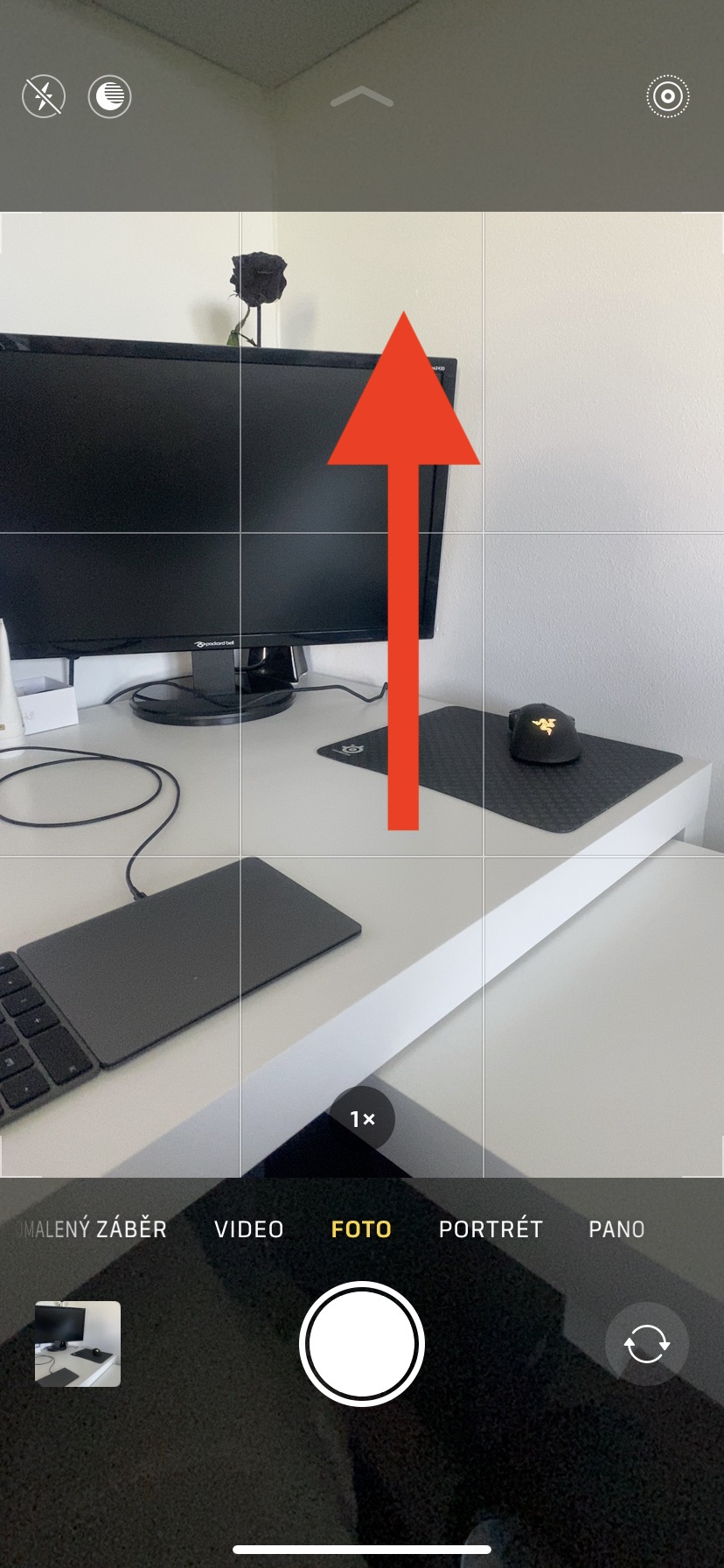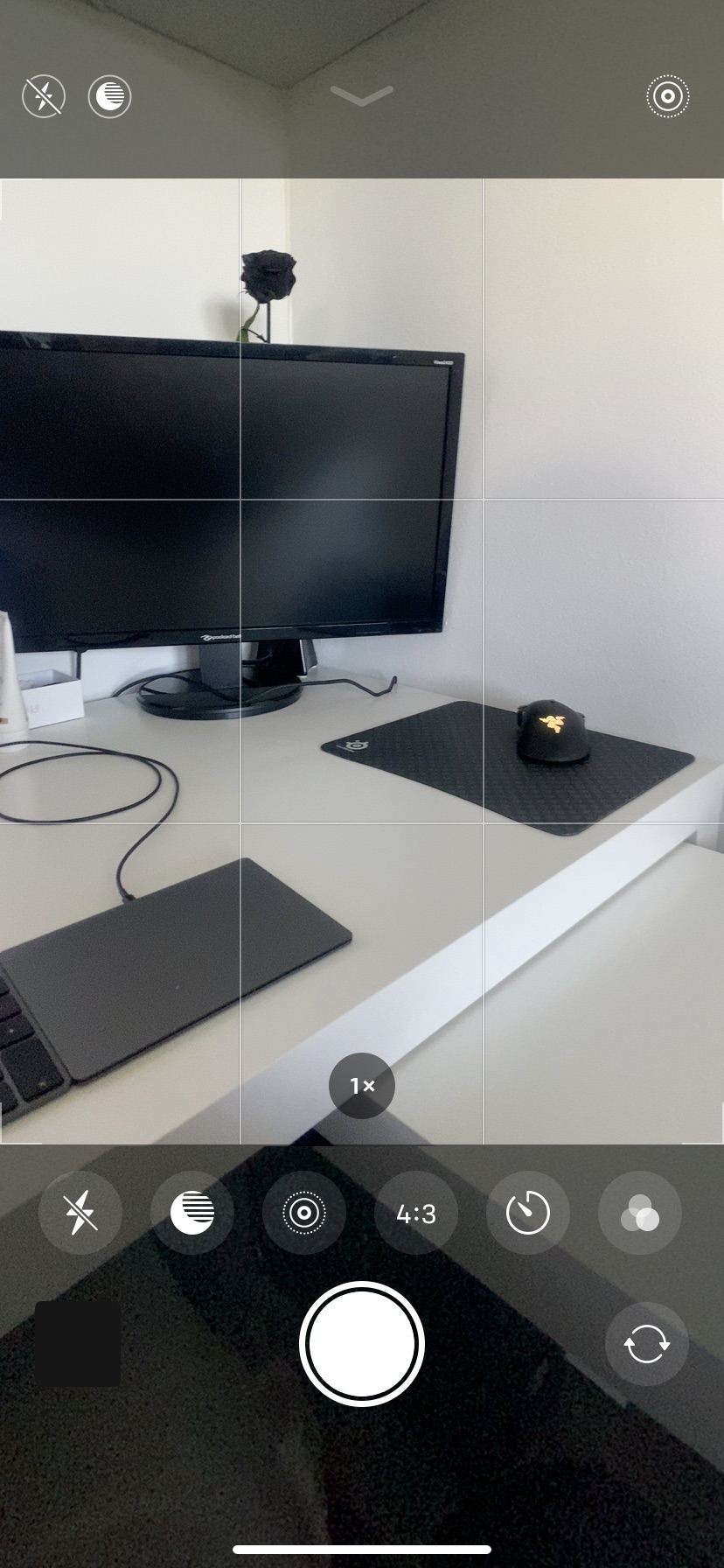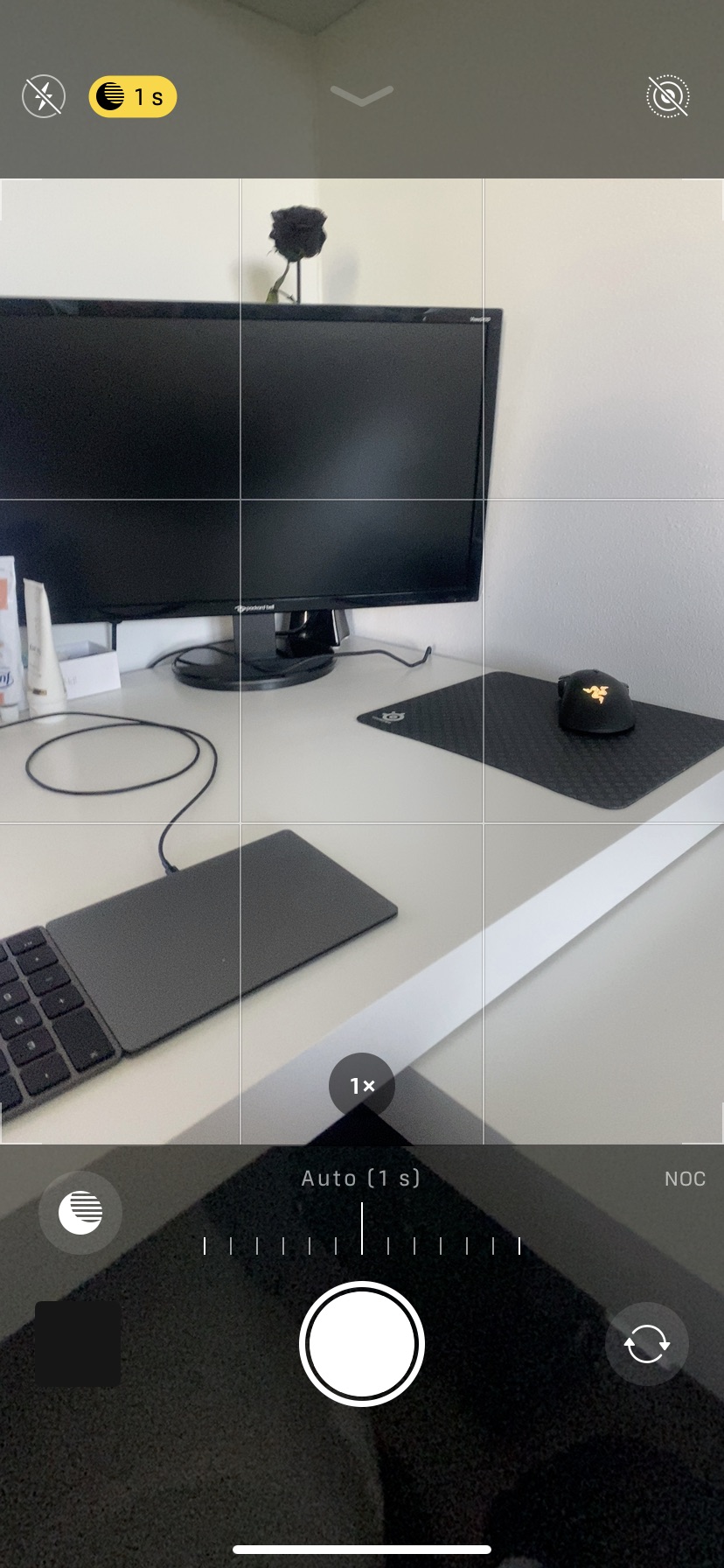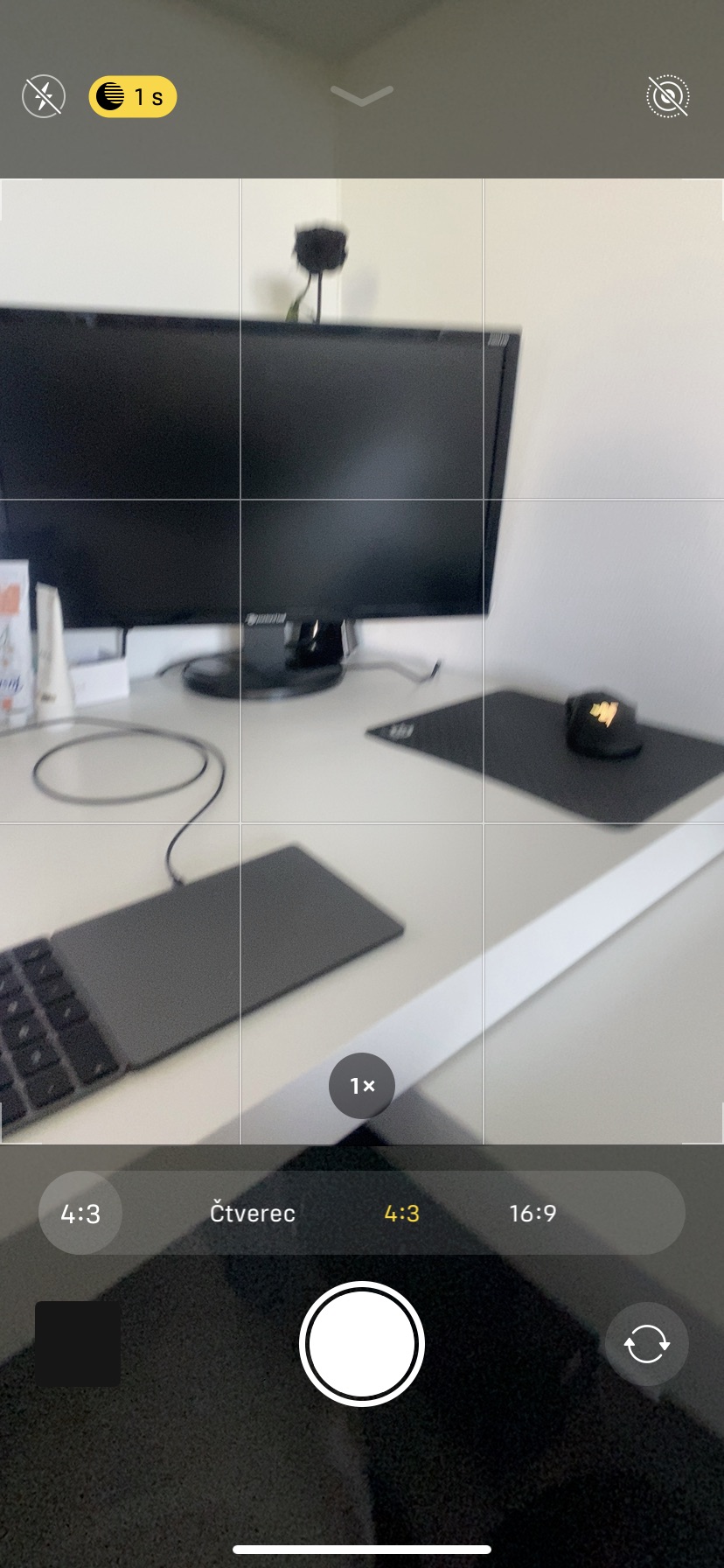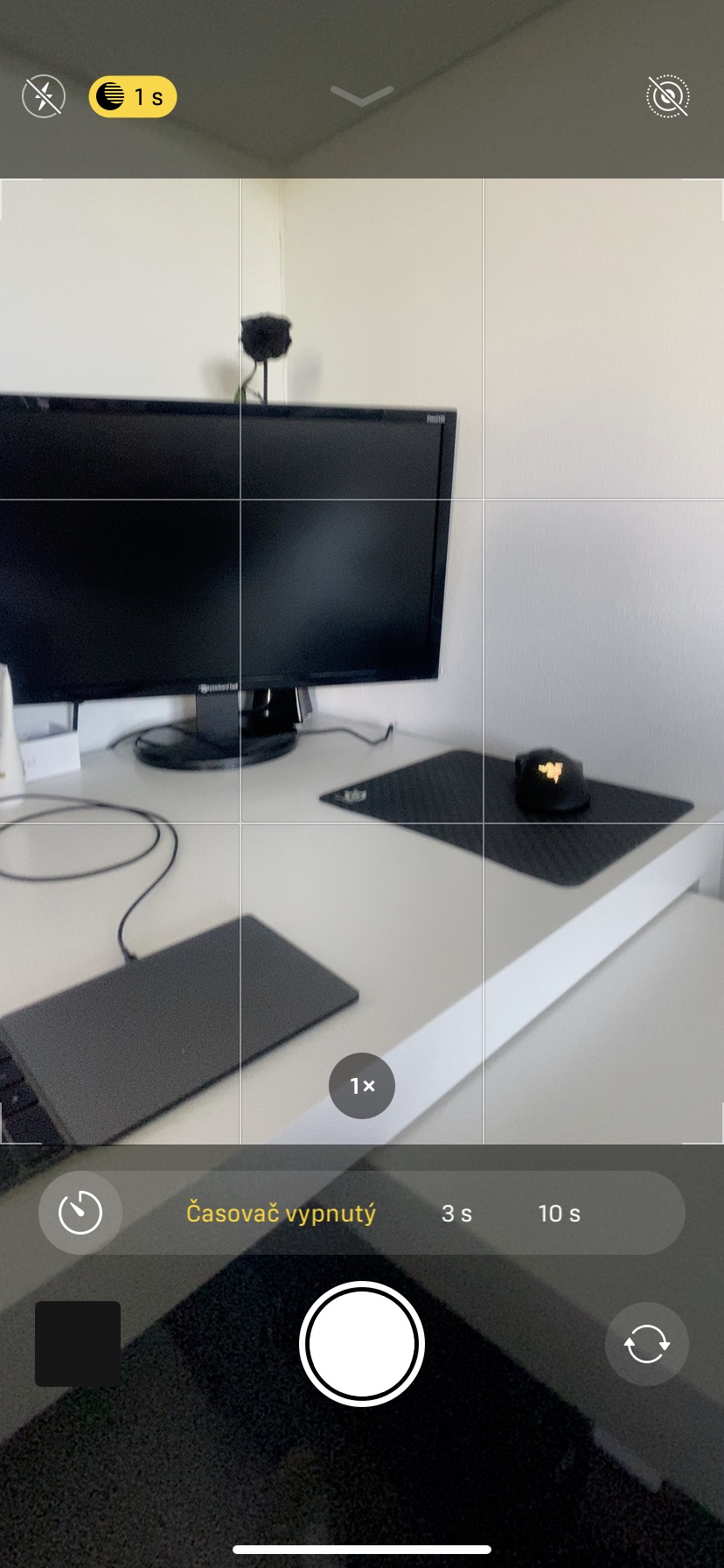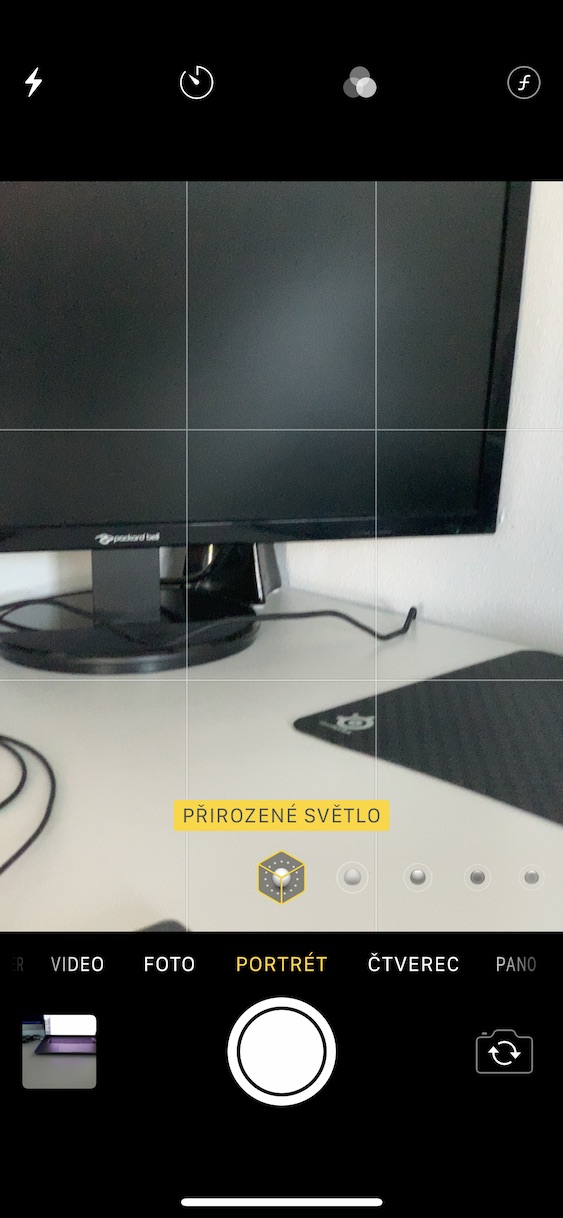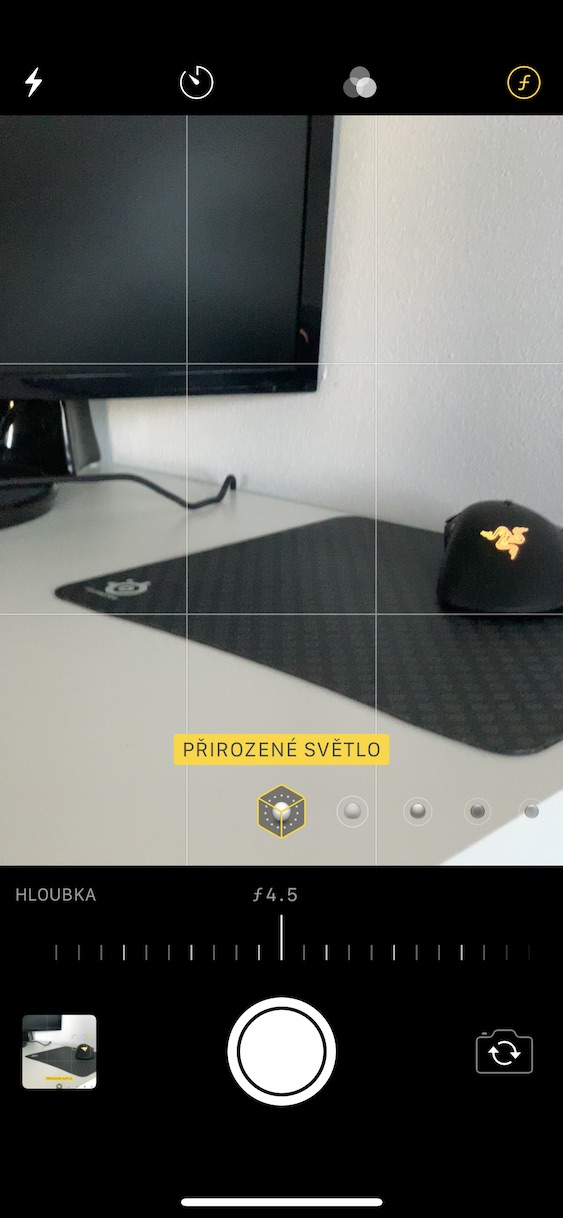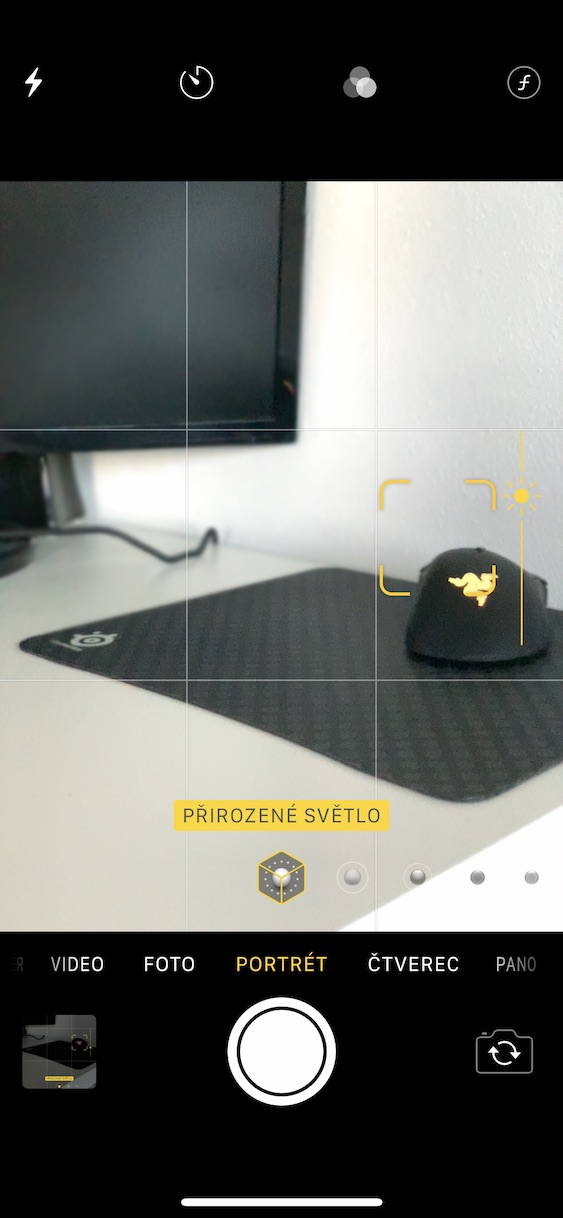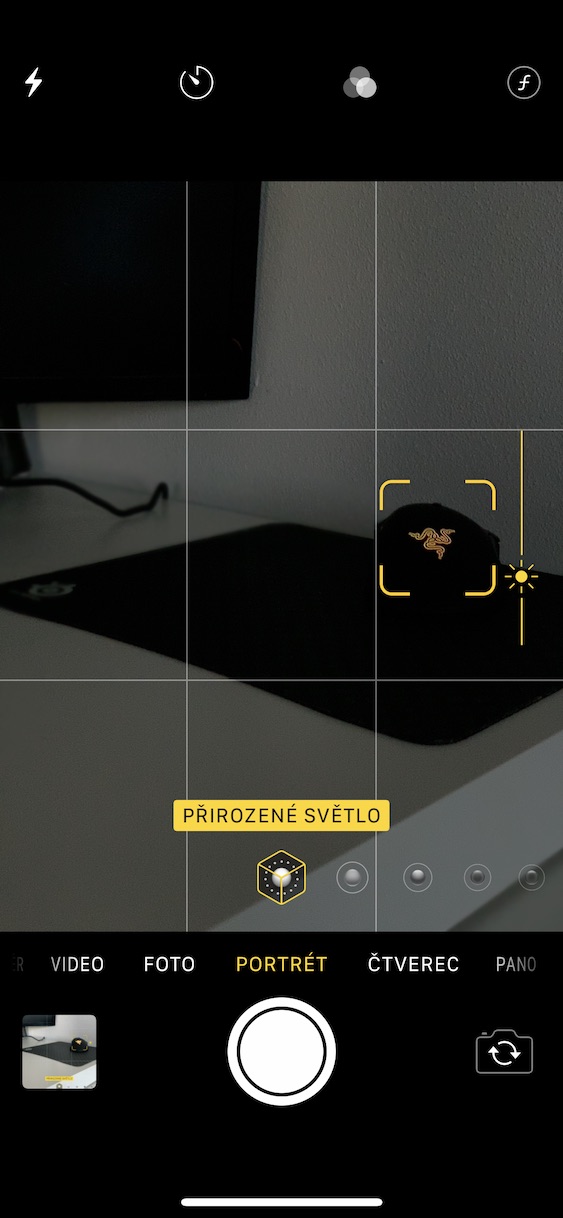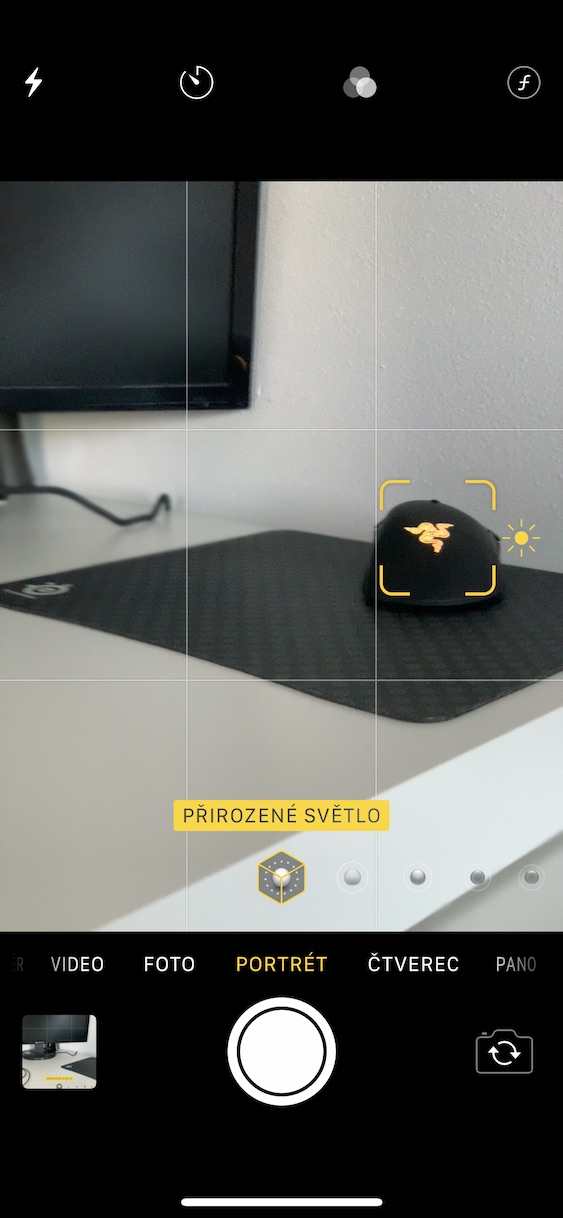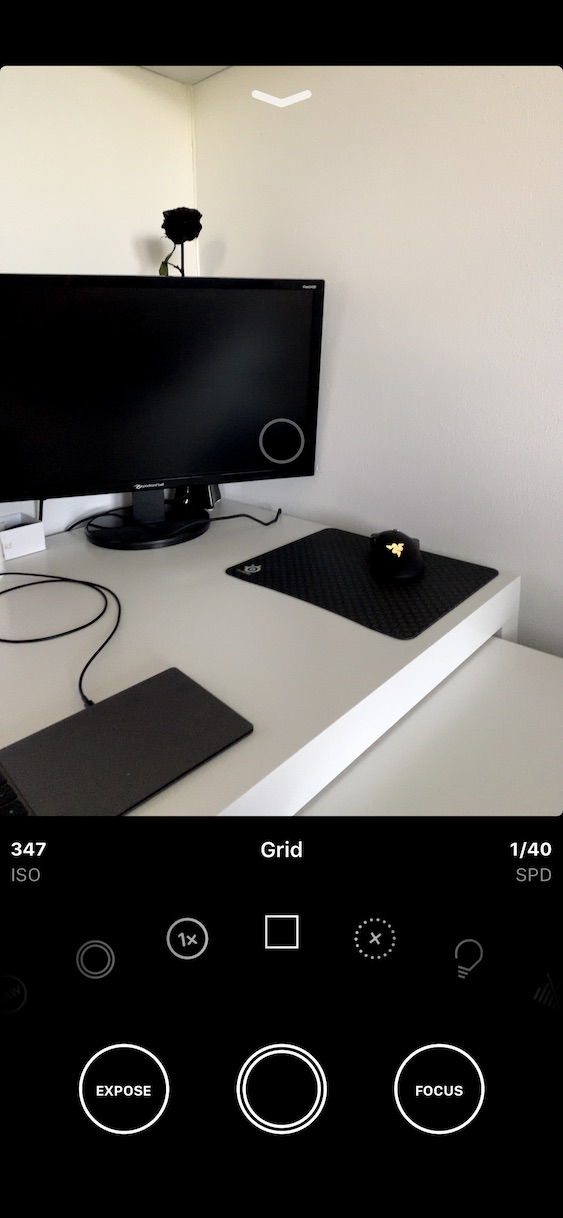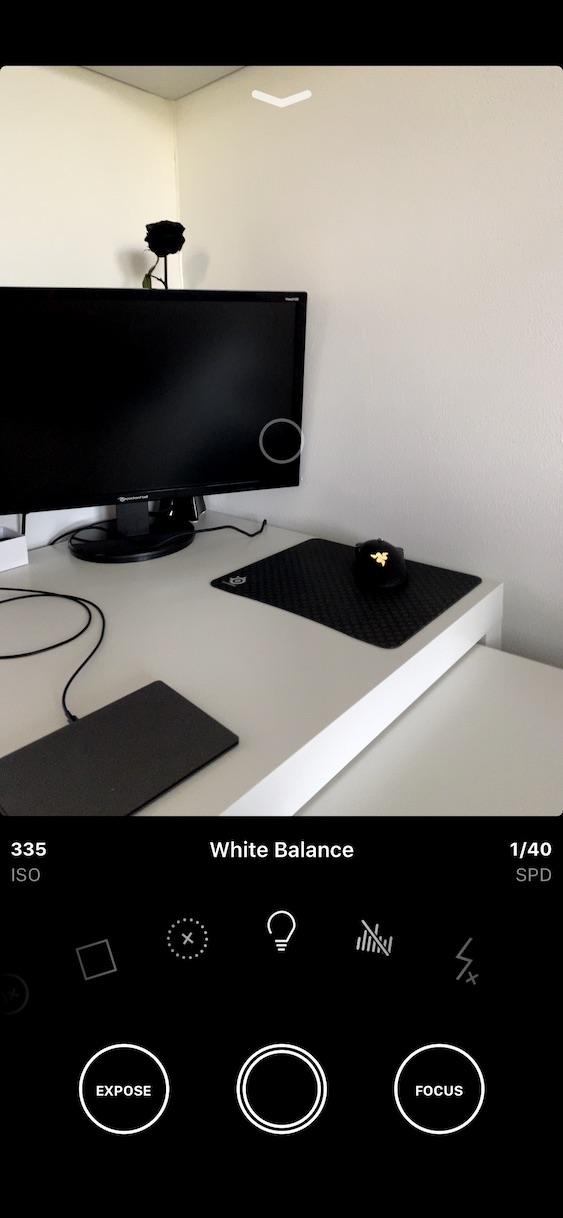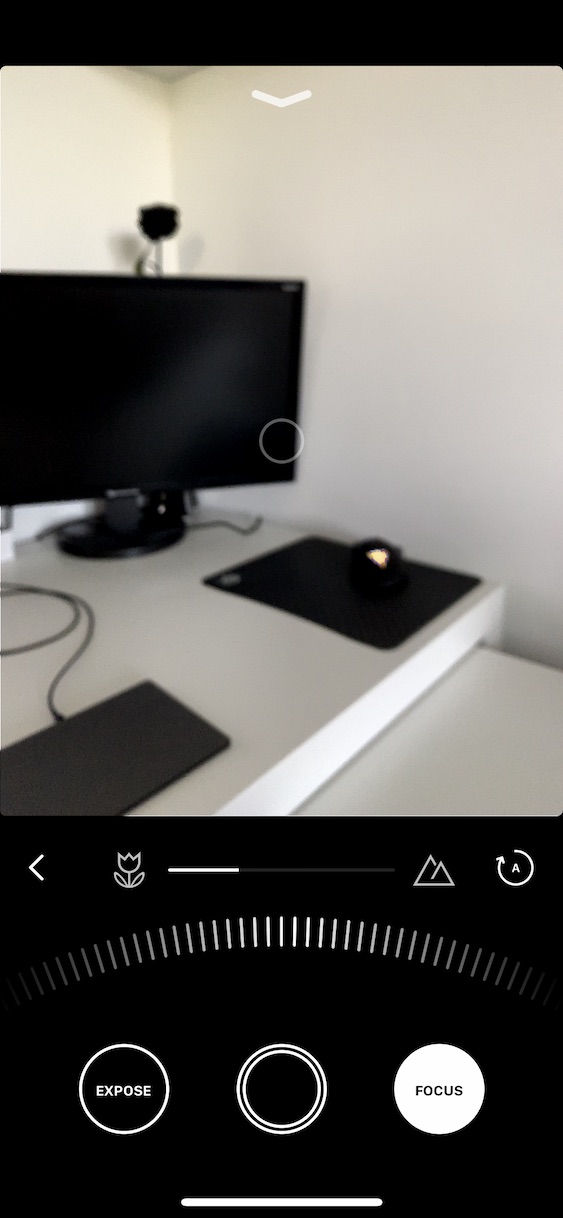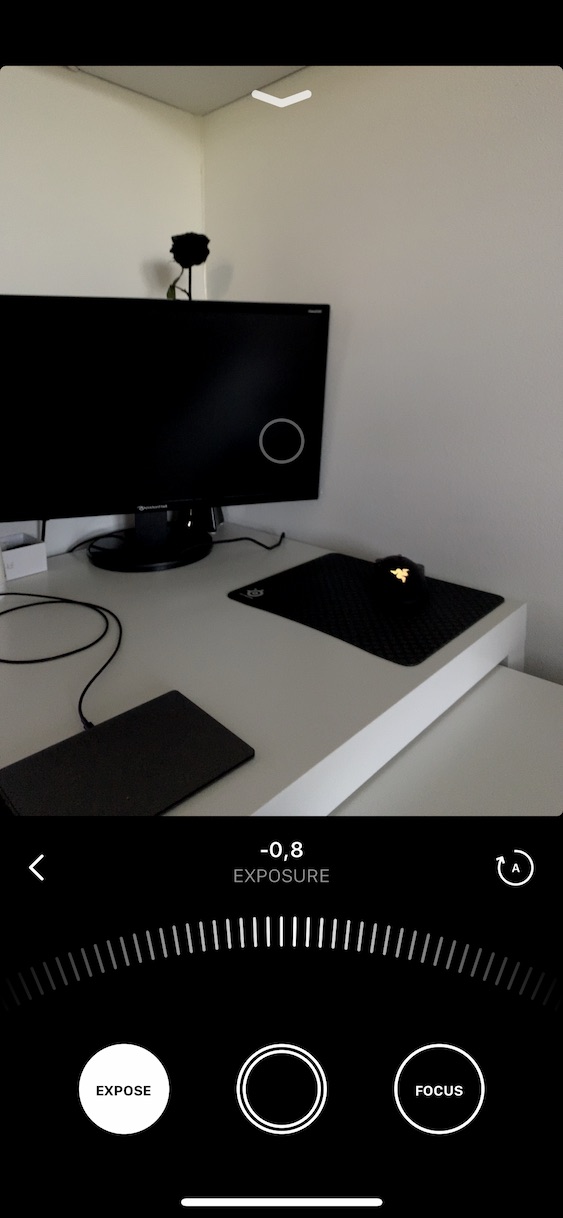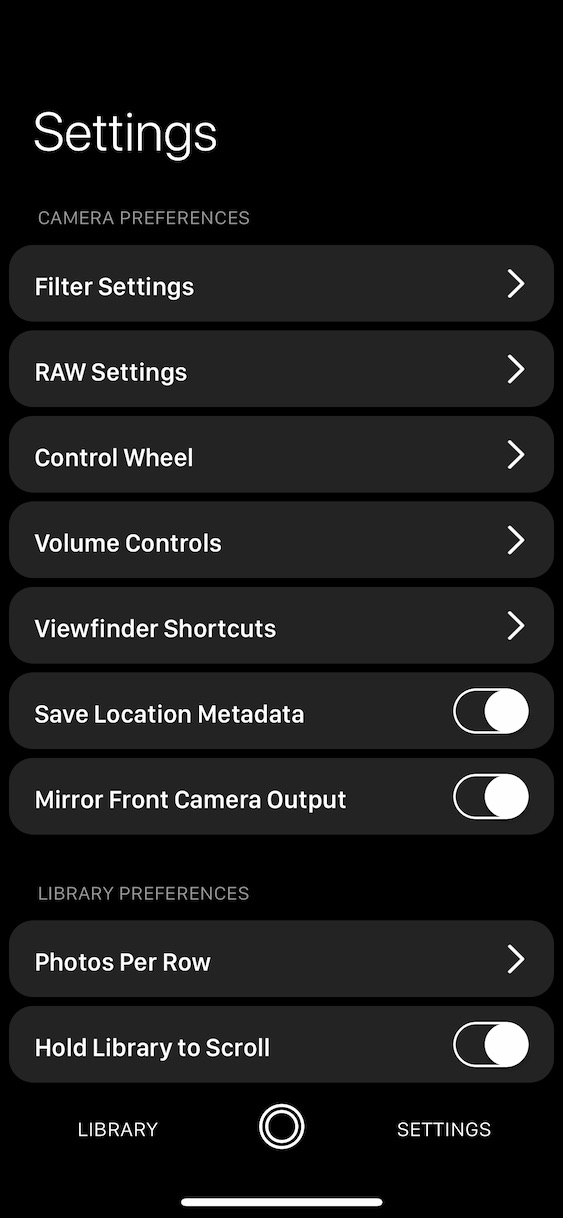Profi iPhone fotoqrafiya seriyasının üçüncü hissəsinin jurnalımızda dərc olunmasından bir neçə həftə keçir. Bu üçüncü hissədə fotoqrafiya ilə bağlı terminləri birlikdə nəzərdən keçirdik. Bu seriyanı bu bölümdən oxumağa başlamısınızsa, mütləq əvvəlki bölümlərə də baxmağınızı tövsiyə edirəm ki, xəbərdar olasınız. Artıq qeyd etdiyim kimi, bu dördüncü hissə nəzəriyyədən daha çox təcrübəyə həsr olunacaq. Beləliklə, biz yerli Camera proqramını ödənişli Obscura proqramı ilə birlikdə müzakirə edəcəyik. Beləliklə, gəlin birbaşa mətləbə keçək.
Ola bilər sizi maraqlandırır

Native Camera proqramı
Əgər siz iPhone və ya iPad istifadəçisisinizsə, siz həmişə Camera proqramını əvvəlcədən quraşdırılmış vəziyyətdə tapacaqsınız. Bu proqram hansı iPhone modelinə malik olduğunuzdan asılı olaraq dəyişir. 11 seriyasından olan iPhone-lar bütün köhnələrdən daha mürəkkəb tətbiqlərə malikdir. Bununla belə, Kameranın "əsas" versiyası bütün modellər üçün eynidir. Proqramı işə saldıqdan sonra barmağınızı sola və sağa sürüşdürərək mövcud rejimlər (foto, video, yavaş hərəkət və s.) arasında hərəkət edə bilərsiniz. Aşağı mərkəzdə şəkil çəkmək üçün deklanşör düyməsi, solda siz qalereyaya sürətli çıxış, sağda isə kameranı fırlatmaq üçün işarəni tapa bilərsiniz. Sol yuxarıda sürətli flaş parametrləri üçün bir işarə var, onun yanında gecə rejiminə nəzarət var. Yuxarı sağda, Canlı Fotoşəkilləri aktivləşdirmək (deaktiv etmək) üçün istifadə olunan bir işarə tapa bilərsiniz. "Giriş" ekranından budur.
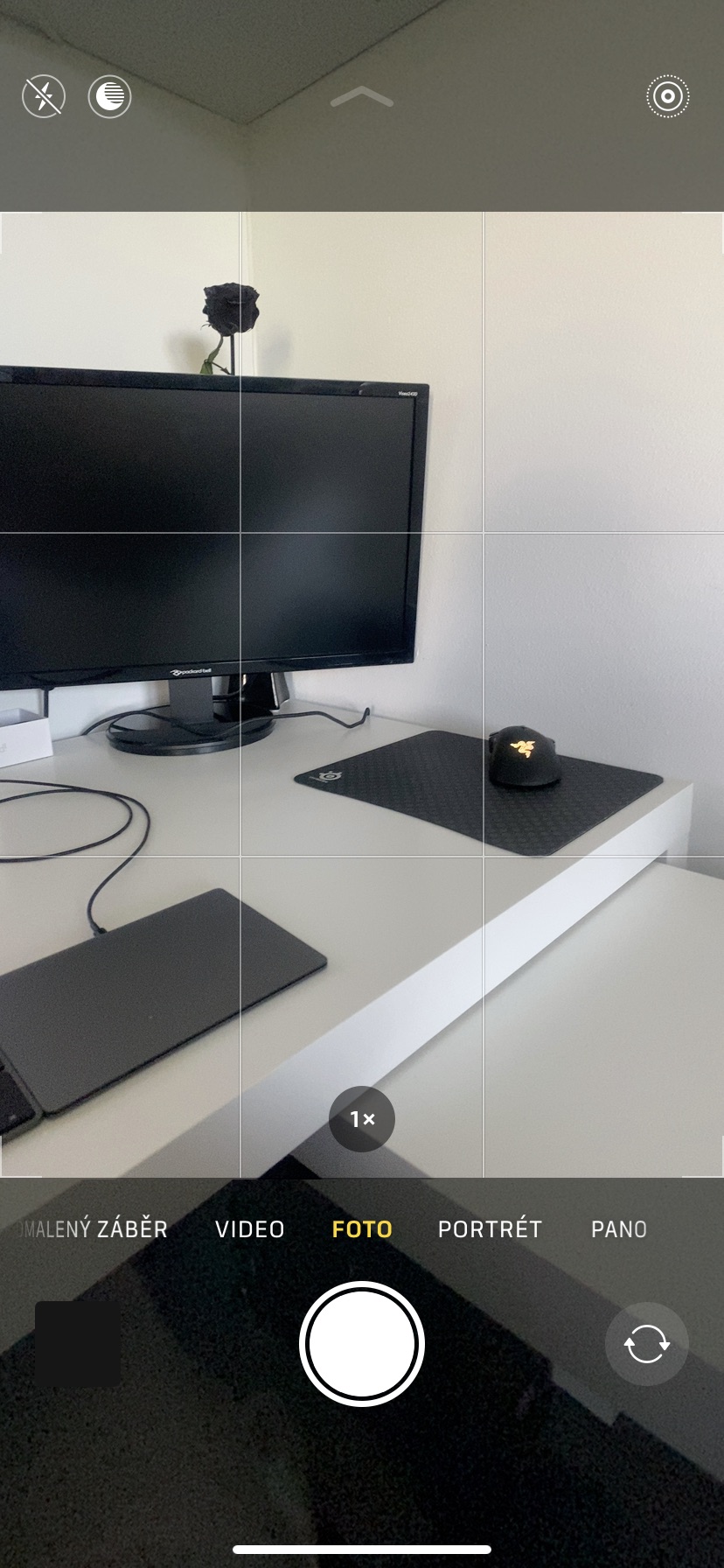
Kameranın aşağısından yuxarı sürüşdürsəniz, ekranın aşağı hissəsində əlavə parametrlər görəcəksiniz. Sol tərəfdəki seçimlərə nəzər salsaq, birincisi flaş parametridir, soldakı ikincisi gecə rejimini təyin etməyə, üçüncü işarə isə Live Photos-u deaktiv etməyə (deaktiv etməyə) imkan verir - deməli, bu yeni bir şey deyil. "giriş" ekranı ilə müqayisədə. Dördüncü işarə ilə siz asanlıqla şəkli dəyişə bilərsiniz (4:3, 16:9 və s.). Beşinci işarə taymeri (3 və 10 saniyə) təyin etmək üçün istifadə olunur, yəni şəkil nə vaxtdan sonra çəkiləcək. Sonra filtrləri təyin etmək üçün sonuncu işarədən istifadə olunur.
Əgər siz telefoto obyektivli iPhone sahibisinizsə, yenə də fv çarxı işarəsindən istifadə etməklə sahənin dərinliyini (fon bulanıqlığının miqdarını) tənzimləyə bilərsiniz. Eyni zamanda, portretin aşağı hissəsində müxtəlif işıq rejimləri mövcuddur. Fokuslanmaya gəldikdə, əlbəttə ki, iPhone avtomatik olaraq fokuslana bilər - lakin bu, bütün hallarda uyğun deyil, çünki o, istəmədiyiniz yerə fokuslana bilər. Bir obyektə əl ilə diqqət yetirmək lazımdırsa, sadəcə ekranda ona toxunun. Bundan sonra iPhone yenidən fokuslanacaq. Barmağınızı displeydə tutub yuxarı və ya aşağı hərəkət etdirsəniz, ekspozisiya səviyyəsini dəyişə bilərsiniz. Doğma Kamera tətbiqi buna görə də əksər istifadəçilər üçün kifayət edəcəkdir. Mütəxəssislər üçün Obscura və ya Halide kimi üçüncü tərəf proqramları mövcuddur. Növbəti sətirlərdə Obscura-ya baxacağıq.
Obscura proqramı
Obscura tətbiqinin əsas idarəetməsi yerli Kameranın idarə edilməsinə çox oxşardır. Bununla belə, Obscura onunla müqayisədə bir neçə əlavə xüsusiyyət təklif edir. Obscura-ya keçdikdən sonra bütün idarəetmə vasitələrinin ekranın aşağı hissəsində olduğunu görəcəksiniz - yuxarıda heç bir düymə yoxdur. Bütün çəkiliş parametrləri çekim düyməsinin üstündə yerləşən "təkər" istifadə edərək edilir. Bu çarxda siz sadəcə barmağınızla sürüşdürsünüz. Məsələn, filtr, böyütmə, şəbəkə, ağ balansı, histoqram, taymer və ya format parametrləri mövcuddur. Müəyyən elementin parametrlərinə sadəcə ona toxunmaqla keçə bilərsiniz. Mən, məsələn, bu "funksiyalar çarxı"ndan RAW formatında çəkiliş imkanını qeyd edə bilərəm. Çarxın solunda rəqəmlə ifadə olunan ISO dəyərini, sağda isə çekim sürətini tapa bilərsiniz.
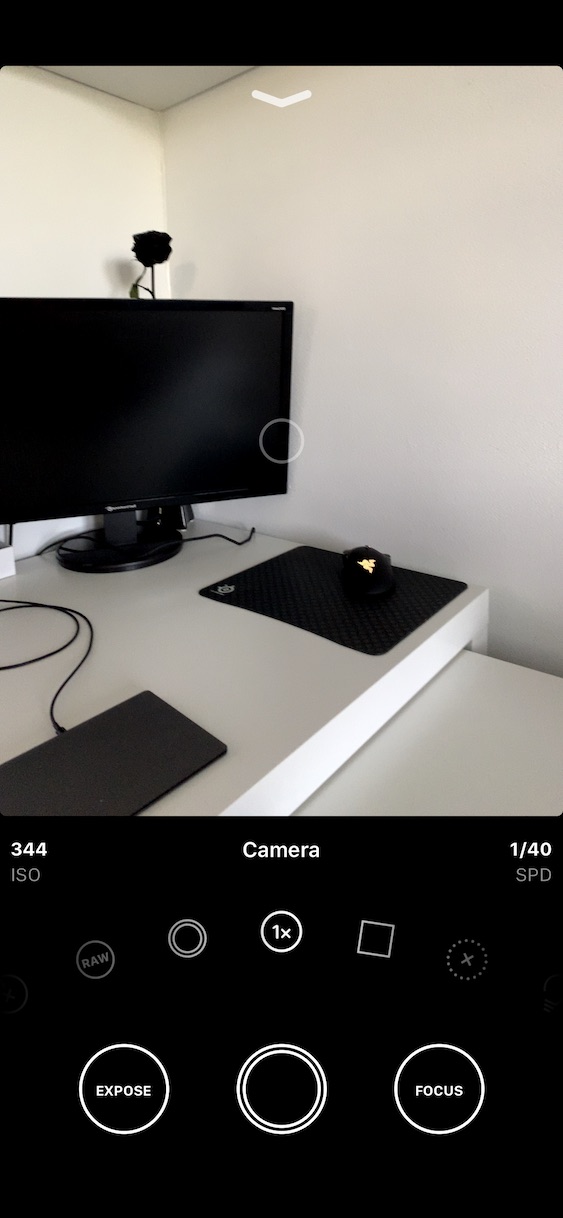
Yuxarıda qeyd olunan funksiya çarxının altında cəmi üç böyük dairə var. Əlbəttə ki, ortası deklanşör kimi xidmət edir. Sağdakı Fokus etiketli dairə kameranızın fokusunu tənzimləmək üçün istifadə olunur. Burada yerli Camera tətbiqi ilə müqayisədə böyük fərq var – Obscura-da siz tamamilə əl ilə fokuslana bilərsiniz. Fokus dairəsini klikləsəniz, əl ilə fokuslamağa imkan verən bir sürüşdürmə görəcəksiniz. Kameranın yenidən avtomatik fokuslanmağa başlamasını istəyirsinizsə, yuxarı sağdakı dairədə ox ilə A üzərinə klikləyin. Ekspozisiya parametrləri üçün tam olaraq eyni işləyir - sol alt hissədə Expose üzərinə klikləyin. Yenə ekspozisiya dəyərini sürüşdürmə vasitəsi ilə əl ilə təyin etmək kifayətdir, əgər parametri yenidən qurmaq istəyirsinizsə, dairədəki ox ilə A düyməsini basın.
Siz həmçinin Kamerada olduğu kimi diqqəti çəkmək istədiyiniz obyektdə barmağınızı ekrana vurmaqla Obscura-da əl ilə fokuslana bilərsiniz. Əgər yuxarıdan aşağıya sürüşdürsəniz, özünüzü kitabxanada və ya əlavə parametrlərdə tapacaqsınız. Daha sonra Kitabxana və ya Parametrlər üzərinə klikləməklə aşağıdakı bölmələr arasında hərəkət edə bilərsiniz. Kitabxanada çəkilmiş bütün fotoşəkilləri, proqramın əlavə parametrlərində tapa bilərsiniz.
Xülasə
Klassik həvəskar iPhone istifadəçilərinə aidsinizsə və burada və orada şəkil çəkmək istəyirsinizsə, o zaman yerli Camera proqramı sizin üçün mütləq kifayət edəcəkdir. Bu proqram 11-ci seriyada olduğu kimi köhnə cihazlarda "geniş" olmasa da, qorxulu bir şey deyil. Əgər siz peşəkarlar arasındasınızsa, mütləq ya Obscura, ya da Halide-yə getməlisiniz. Doğma tətbiqlə müqayisədə, bu proqramlar yerli Kamera tətbiqində boş yerə tapa biləcəyiniz genişləndirilmiş parametrlərə malikdir. Beləliklə, seçim yalnız sizindir. Bu seriyanın növbəti hissəsində fotoşəkillərinizin sonrakı emalına və ya Adobe Lightroom-da onların redaktəsinə birlikdə baxacağıq. Daha sonra Mac və ya kompüterdən istifadə etmədən mobil telefonda redaktə etməyə də baxacağıq.